win10磁盘无法格式化怎么办 windows10无法格式化磁盘的解决方法
更新时间:2023-08-28 11:32:09作者:jhuang
怎样解决Win10磁盘无法格式化的问题,在使用win10专业版系统时,有时我们会遇到磁盘无法格式化的问题,这给我们的工作和生活带来了一定的困扰,win10磁盘无法格式化怎么办呢?幸运的是,我们可以通过一些解决方法来解决这个问题。本文将介绍windows10无法格式化磁盘的解决方法。
Win10磁盘无法格式化的解决方法
1、右键“此电脑”,选择“管理”选项,如图所示:
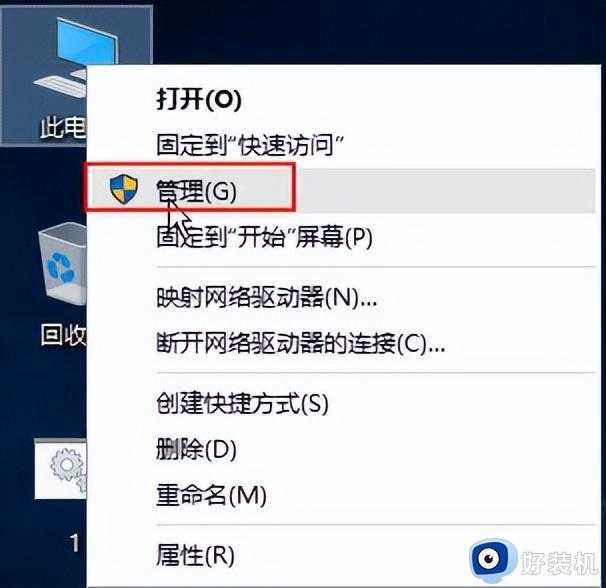
2、点一下“磁盘管理”选项,寻找没法格式变的磁盘右键选择删除卷,如图所示:
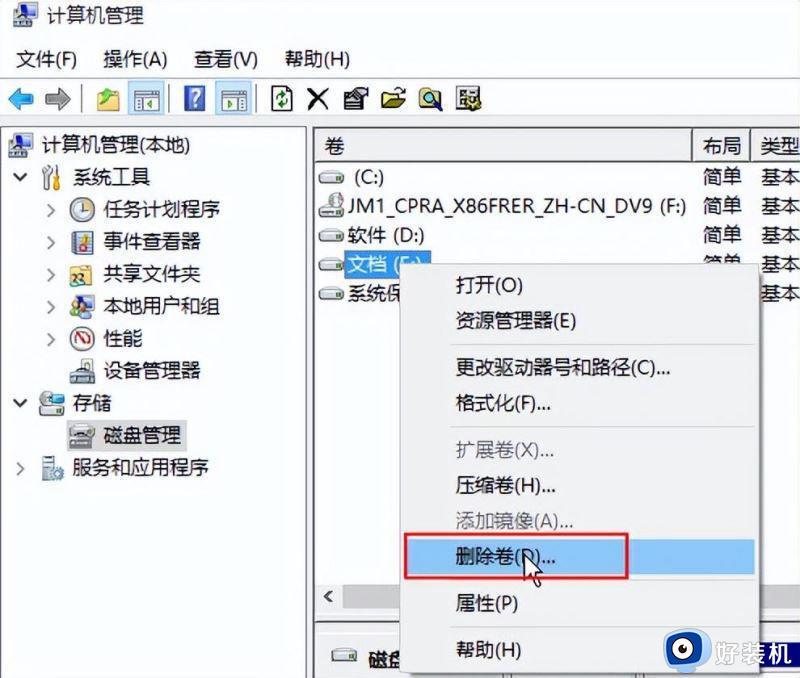
3、点一下“是”按键,如图所示:
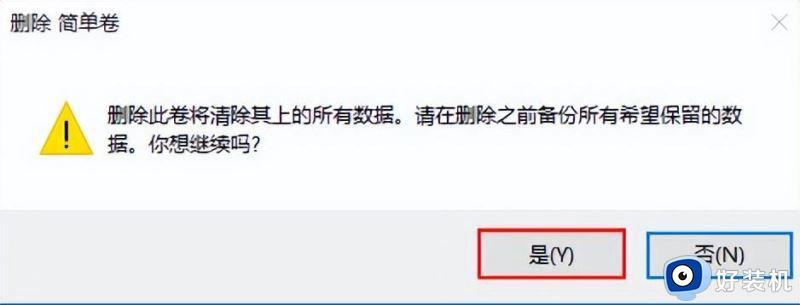
4、右键选择新建简易卷,如图所示:
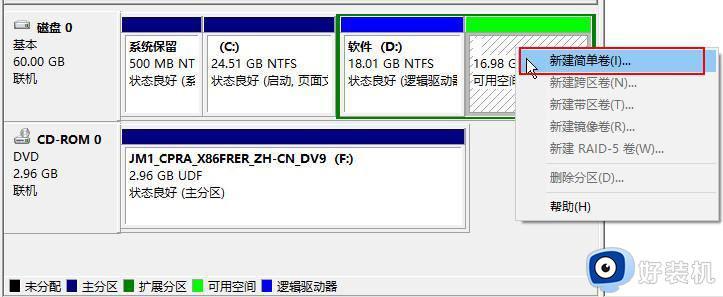
5、依照提醒都选择“下一步”,设置进行就能看到新建的磁盘,如图所示:
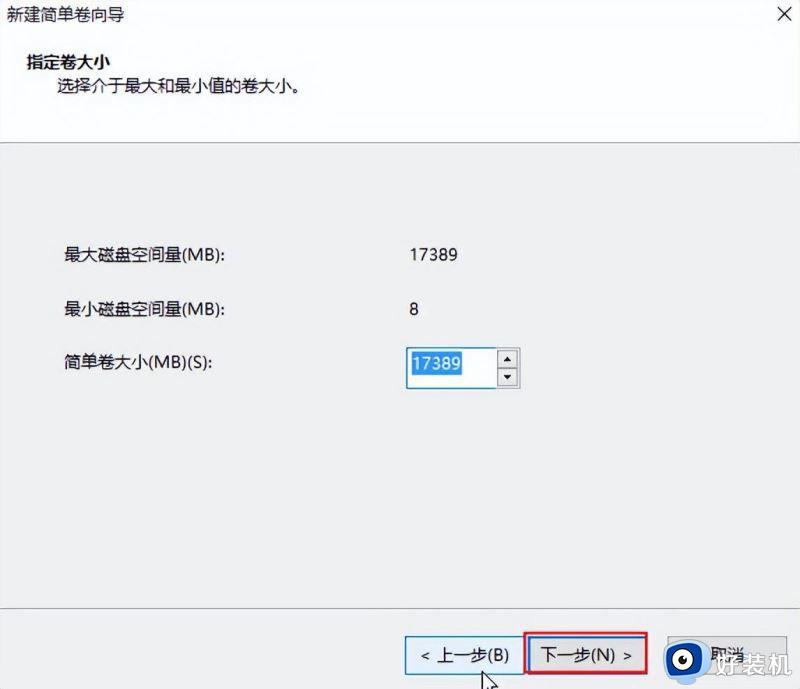
以上是解决Win10磁盘无法格式化问题的全部内容,如果您遇到了同样的情况,请参考我的方法进行处理,希望这能对您有所帮助。
win10磁盘无法格式化怎么办 windows10无法格式化磁盘的解决方法相关教程
- win10磁盘格式化不了怎么办 win10磁盘无法格式化如何解决
- win10无法格式化磁盘的解决方法 win10无法格式化硬盘怎么办
- win10格式化磁盘步骤 win10如何格式化磁盘分区
- win10无法格式化硬盘的解决方法 win10磁盘不能格式化怎么办
- win10d盘格式化不了一直占用怎么回事 w10d盘无法格式化被占用如何解决
- win10格式化磁盘的方法 win10怎么格式化磁盘
- win10格式化磁盘的具体教程 win10怎么格式化磁盘
- 为什么win10D盘无法格式化 win10D盘无法格式化的三种解决方法
- U盘重装win10系统时提示无法格式化的解决步骤
- 无法安装win10磁盘布局不受uefi固件支持 win10电脑磁盘布局不受uefi固件支持解决方法
- win10拼音打字没有预选框怎么办 win10微软拼音打字没有选字框修复方法
- win10你的电脑不能投影到其他屏幕怎么回事 win10电脑提示你的电脑不能投影到其他屏幕如何处理
- win10任务栏没反应怎么办 win10任务栏无响应如何修复
- win10频繁断网重启才能连上怎么回事?win10老是断网需重启如何解决
- win10批量卸载字体的步骤 win10如何批量卸载字体
- win10配置在哪里看 win10配置怎么看
win10教程推荐
- 1 win10亮度调节失效怎么办 win10亮度调节没有反应处理方法
- 2 win10屏幕分辨率被锁定了怎么解除 win10电脑屏幕分辨率被锁定解决方法
- 3 win10怎么看电脑配置和型号 电脑windows10在哪里看配置
- 4 win10内存16g可用8g怎么办 win10内存16g显示只有8g可用完美解决方法
- 5 win10的ipv4怎么设置地址 win10如何设置ipv4地址
- 6 苹果电脑双系统win10启动不了怎么办 苹果双系统进不去win10系统处理方法
- 7 win10更换系统盘如何设置 win10电脑怎么更换系统盘
- 8 win10输入法没了语言栏也消失了怎么回事 win10输入法语言栏不见了如何解决
- 9 win10资源管理器卡死无响应怎么办 win10资源管理器未响应死机处理方法
- 10 win10没有自带游戏怎么办 win10系统自带游戏隐藏了的解决办法
